初心者からでも使えるエクセル(Excel)入門・エクセル(Excel)表計算や関数、集計など、仕事に使えるエクセル実技を案内
初心者からでも使えるエクセル(Excel)入門
コード入力で商品名や単価を表示させる方法
- 初心者からでも使えるエクセル(Excel)入門トップに戻る
- ■コード入力をすると、商品名や単価の表示をさせるには「VLOOKUP関数」を使うと便利
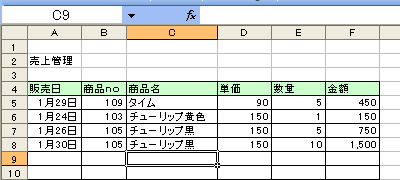 ますは、売上管理と商品一覧表を作成します。
ますは、売上管理と商品一覧表を作成します。
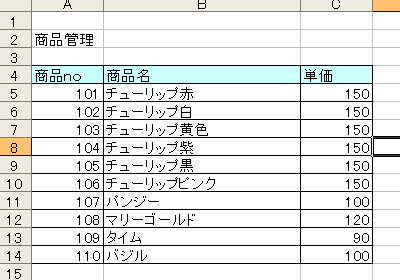
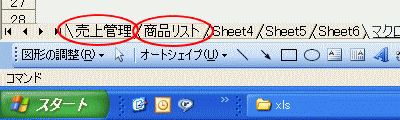
- ↓↓↓まずは商品名を表示させたいセルを選択して「関数の挿入」
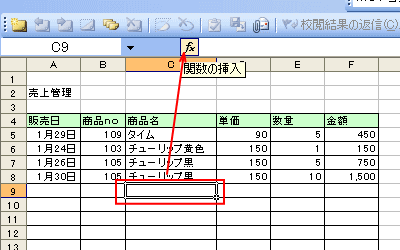 ↓↓↓関数の分類をすべて表示として、VLOOKUP関数を探しOK
↓↓↓関数の分類をすべて表示として、VLOOKUP関数を探しOK
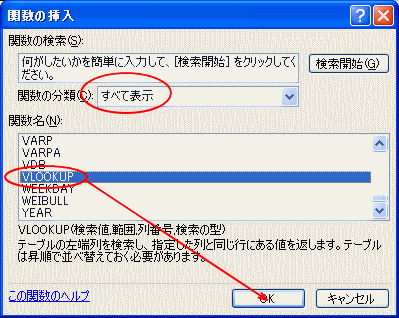
- ↓↓↓関数の引数の入力方法
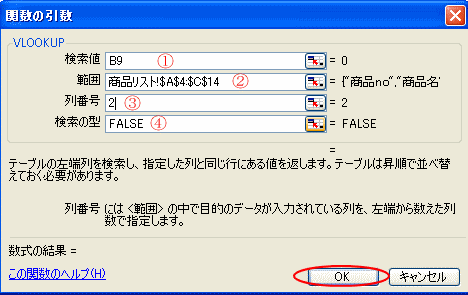
①検索値には、対象のセル選択(そこにある数値をもとにします。)
②範囲は、範囲の横をクリックし、別のシートの商品一覧を範囲選択して設定できます。さらに、セルの列と行番号の前に$を入力します。
③列番号を”2”とします。これは、選択した範囲の2列目に商品名があるためにこの数字を入れます。
④ 検索の形には、FALSEと入力して完了 - ↓↓↓これで、売上管理表の商品no欄に数字、(今回は101~110まで)を入力すると、自動的に商品名が表示されます。
同じ要領で、今度は、単価のセルで関数を設定し列番号を3とすることで、単価も自動的に表示となります。
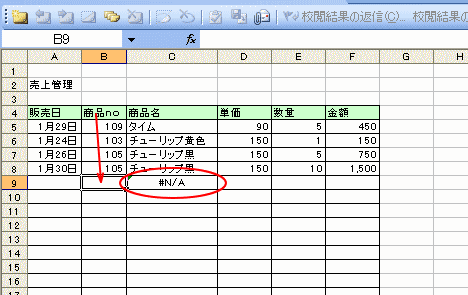
- →表に名前を付けるともっと簡単にこの作業ができます。
エクセルの便利な使い方を掲載しています。
|